Jak ustawić dzwonek ze Spotify (Najlepszy przewodnik)
Używanie utworów ze Spotify jako dzwonka jest dozwolone, ale nie możesz wykonać tego procesu bezpośrednio na platformie Spotify. Czynnikiem, który powstrzymuje Cię przed korzystaniem z takiej funkcji, jest ochrona DRM, która jest zaszyfrowana w plikach muzycznych. Tak więc proces jak ustawić dzwonek ze Spotify byłoby możliwe w pojedynkę, jeśli możesz usunąć tę ochronę i pobrać je jako pliki lokalne.
Aby dowiedzieć się więcej o procesie ustawiania dzwonka w Spotify, zapoznaj się z poniższą dyskusją, ponieważ pokaże ona podstawowe kroki do wykonania, a także narzędzie, które może pomóc w pobraniu kopii plików Spotify.
Przewodnik po zawartości Część 1. Najlepsza metoda pobierania dzwonka z SpotifyCzęść 2. Ustaw przekonwertowaną ścieżkę Spotify jako dzwonek telefonuCzęść 3. Wniosek
Część 1. Najlepsza metoda pobierania dzwonka z Spotify
Wspomniano we wstępie jakiś czas temu, że jedynym sposobem na wykonanie procesu ustawiania dzwonka ze Spotify jest skorzystanie z profesjonalnego downloadera. Do tego polecam używanie AMusicSoft Spotify Music Converter. Poza tym może usunąć DRM z utworów i może je pobrać, może też przekonwertuj pliki Spotify na MP3, a także obsługuje dostępne formaty, takie jak FLAC, AAC, WAV, AC3 i M4A. Do wszystkich tych formatów można łatwo uzyskać dostęp na dowolnym wybranym urządzeniu, ponieważ są obsługiwane niemal wszędzie. To dobra rzecz w korzystaniu z AMusicSoft. Nie będziesz musiał martwić się o wiele rzeczy.
Jeśli chodzi o interfejs aplikacji, AMusicSoft ma prosty design. Głównym celem jest ułatwienie użytkownikom zrozumienia każdej funkcji aplikacji. Mówiąc o szybkości konwersji, AMusicSoft może być bardzo szybki, z prędkością 5x szybszą. Możesz również oczekiwać dobrej jakości konwertowanych utworów. Wszystko, co ma AMusicSoft, może poprawić Twoje wrażenia ze strumieniowania.
Aby dowiedzieć się, jak używać AMusicSoft do pobierania utworów i ustawiania dzwonków w Spotify, wykonaj poniższe czynności.
- Pobierz aplikację AMusicSoft Spotify Music Converter ze strony internetowej AMusicSoft, a następnie po zakończeniu instalacji zainstaluj go na swoim komputerze.
Darmowe pobieranie Darmowe pobieranie
- Otwórz aplikację i prześlij utwory, kopiując i wklejając ich linki. Możesz także po prostu przeciągnąć i upuścić pliki, jeśli chcesz, aby było to szybsze.

- Wybierz jeden format z obsługiwanych, a także wybierz folder końcowy.

- Naciśnij przycisk Konwertuj, aby rozpocząć proces.

- Pobierz pliki po kilku minutach, pobierając je z karty Konwertowane.
W końcu! W końcu masz swoje ulubione piosenki Spotify, nawet jeśli nie masz premium. Ponadto nie tylko ustaw dzwonek, ale możesz także skonfigurować alarm Spotify z tymi przekonwertowanymi plikami muzycznymi.
Część 2. Ustaw przekonwertowaną ścieżkę Spotify jako dzwonek telefonu
Po zapisaniu kopii przekonwertowanych utworów Spotify, ustawienie ich jako dzwonka będzie łatwe, wykonując poniższe procedury. Pozwól, że podzielę się z Tobą procesem ustawiania dzwonka ze Spotify przez iTunes lub Muzyka i iPhone.
Kroki dotyczące ustawiania dzwonka ze Spotify za pomocą iPhone'a
Oto jak ustawić dzwonek ze Spotify, wykonując tylko niektóre czynności w ustawieniach iPhone'a. Ale wcześniej upewnij się, że przekonwertowane utwory są również kopiowane na Twój iPhone. Możesz użyć kabel USB przesłać kopię utworów.
- Otwórz iPhone'a, a następnie szybko przejdź do sekcji Ustawienia.
- W oknie Ustawienia przewiń w dół, aż dojdziesz do opcji Dźwięki i haptyka.
- Po znalezieniu kliknij go.
- Po wykonaniu tej czynności na ekranie pojawi się okno Dźwięki i haptyka.
- W sekcji Dźwięki i haptyka możesz wybrać dowolny dzwonek, który chcesz ustawić z innym dźwiękiem.
- Następnie wybierz utwór z przekonwertowanych utworów zapisanych w folderze lokalnym.
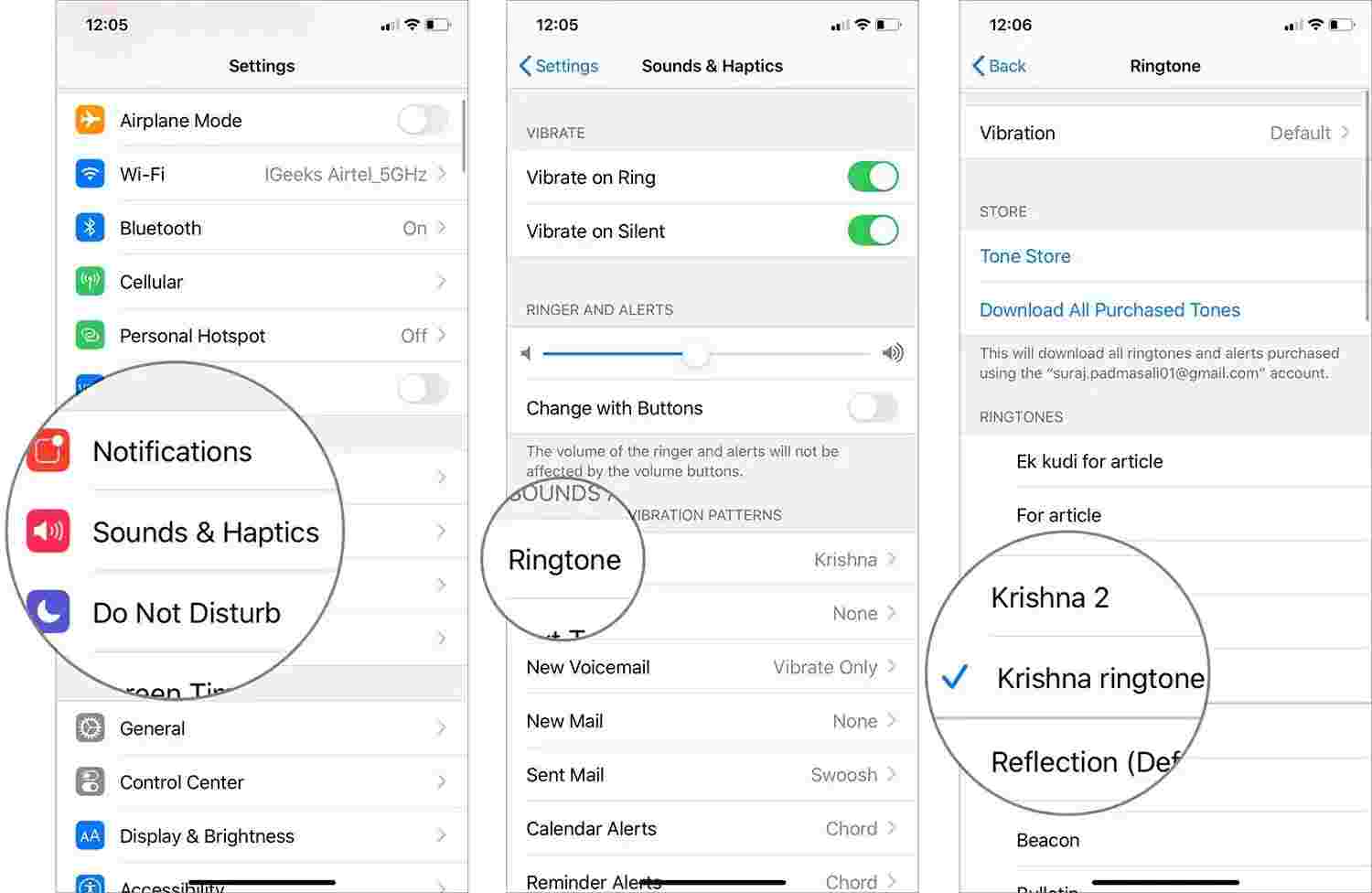
Kroki dotyczące ustawiania dzwonka ze Spotify za pomocą iTunes
Innym sposobem na ustawienie dzwonka ze Spotify jest skorzystanie z pomocy Apple Music lub iTunes. Oto jak to zrobić.
- Pobierz komputer Mac lub Windows, a następnie uruchom aplikację Apple Music lub aplikację iTunes.
- Znajdź folder muzyczny, w którym zapisane zostały przekonwertowane utwory. Otwórz go, a następnie wybierz utwór, którego zamierzasz użyć jako dzwonka.
- W wybranym utworze kliknij prawym przyciskiem myszy, a następnie wybierz opcję Informacje o utworze z wyskakującego menu.
- Następnym krokiem byłoby trafienie w zakładkę Opcje. Tutaj możesz ustawić, kiedy chcesz rozpocząć i zatrzymać dzwonek.
- Upewnij się, że wprowadzone zmiany zostały zapisane, klikając przycisk OK w dolnej części.
- Teraz przejdź do zakładki Plik, a następnie wybierz opcję konwersji. Zaraz potem wybierz Konwertuj na wersję AAC. To właśnie zrobisz, jeśli korzystasz z aplikacji iTunes. W przypadku osób korzystających z aplikacji Muzyka kliknij opcję Utwórz wersję AAC.
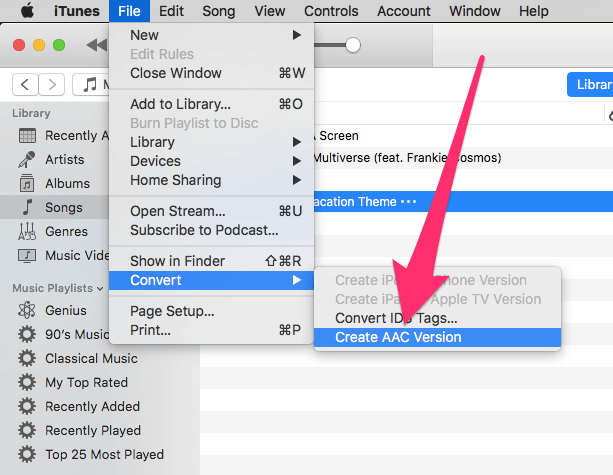
- Po wykonaniu tej czynności zacznij przeciągać wersję AAC utworu z aplikacji iTunes i upuść ją do nowego folderu.
- Po zakończeniu wróć do iTunes i usuń kopię utworzonej 30-sekundowej nowej wersji. Następnie nastąpi cofnięcie czasu rozpoczęcia i zakończenia do pierwotnego stanu.
- Teraz uruchom nowy folder, do którego utwór został przeniesiony kilka sekund temu i zacznij zmieniać jego format z oryginalnego na.m4r.
- Jeśli skończysz, kliknij dwukrotnie, aby dodać go do listy dzwonków w iTunes.
- Ostatnim krokiem byłoby połączenie iTunes z telefonem komórkowym, aby zobaczyć wybrany utwór w kolekcji dzwonków.
Część 3. Wniosek
Aby dowiedzieć się, jak ustawić dzwonek ze Spotify, możesz po prostu użyć aplikacji iPhone, iTunes lub Music. Z pomocą AMusicSoft Spotify Music Converter, możesz dowolnie dostosowywać własne dzwonki. To narzędzie nigdy Cię nie zawiedzie, jeśli chodzi o jakość dźwięku przekonwertowanych utworów, które możesz ustawić jako dzwonek telefonu.
Ludzie również czytają
- Jak naprawić pliki lokalne oczekujące na pobranie Spotify? [8 sposobów]
- Wszystko o różnicy między Spotify a Spotify Lite
- Sposoby naprawy błędu „Spotify Shuffle Sucks”
- Rzeczy, których można się nauczyć o aplikacji Spotify PC Vs Mobile?
- Jak pobrać ostatnio odtwarzaną muzykę Spotify?
- Jak odtwarzać album w kolejności na Spotify?
- Wskazówki, jak zatrzymać Spotify przed dodawaniem utworów
- Jak grać w Spotify na Peloton przy użyciu różnych metod
Robert Fabry jest zapalonym blogerem i entuzjastą technologii, który może cię zarazić, dzieląc się kilkoma wskazówkami. Ma również pasję do muzyki i pisał dla AMusicSoft na te tematy.